Vue3 初探
Vue 作为一款国人开发的前端框架,是目前使用率很高的一款框架。目前 vue 最新版本为 v3.x,对于 2.x 的版本有一些不兼容的修改,这个在使用时需要注意。作为一个初学者,我就直接从最新的版本开始学习了,省掉了后续升级的问题。
虽然我对于 vue 来说是一个新人,但毕竟还是有着后端语言和 jquery 的开发经验,也就没有使用 vue 提供的 js 导入方式来进行学习,直接上手 vue@cli 模式,通过命令行来创建程序。
环境配置
1.检查软件安装情况
这样的输出结果就说明我们的电脑上面没有安装 node 的包管理器 npm。那么我们要做的就是安装 nodejs。打开 nodejs 官网的下载页面https://nodejs.org/en/download/,在其中根据电脑的类型,选择具体的安装包下载安装就可以了。然后再次执行上面的命令:
这里就会显示出具体的版本类型了,如果你的版本和这里不一样,没有关系,这个不影响后面的命令执行。2.安装 vue@cli
等待一段时间的执行,这样就安装好了命令行的 cli 工具。3.创建 vue 项目
这时候,会让你选择不同的选项,反正我们是第一次使用,就直接全部默认就可以。然后就又是一顿安装操作,最后会显示安装成功,并提供了接下来要执行的命令:
最后会显示推荐我们执行的命令,我们依次输入上面的个命令,项目就起来了:
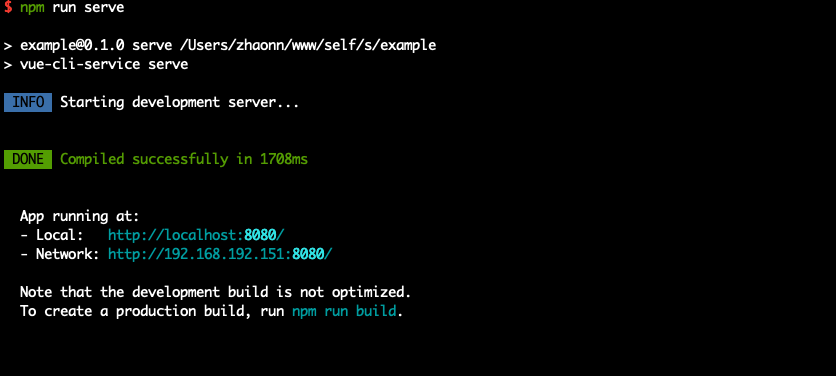
这里在执行 run 命令的时候,首先是根据配置 build 相关的代码,然后启动服务。执行完毕之后,输出内容最下面告诉了我们具体的访问地址,分为了本地和网络访问,我们本地使用的,可以直接在浏览器中输入本地的访问地址,然后就可以在浏览器中查看具体的网站内容。
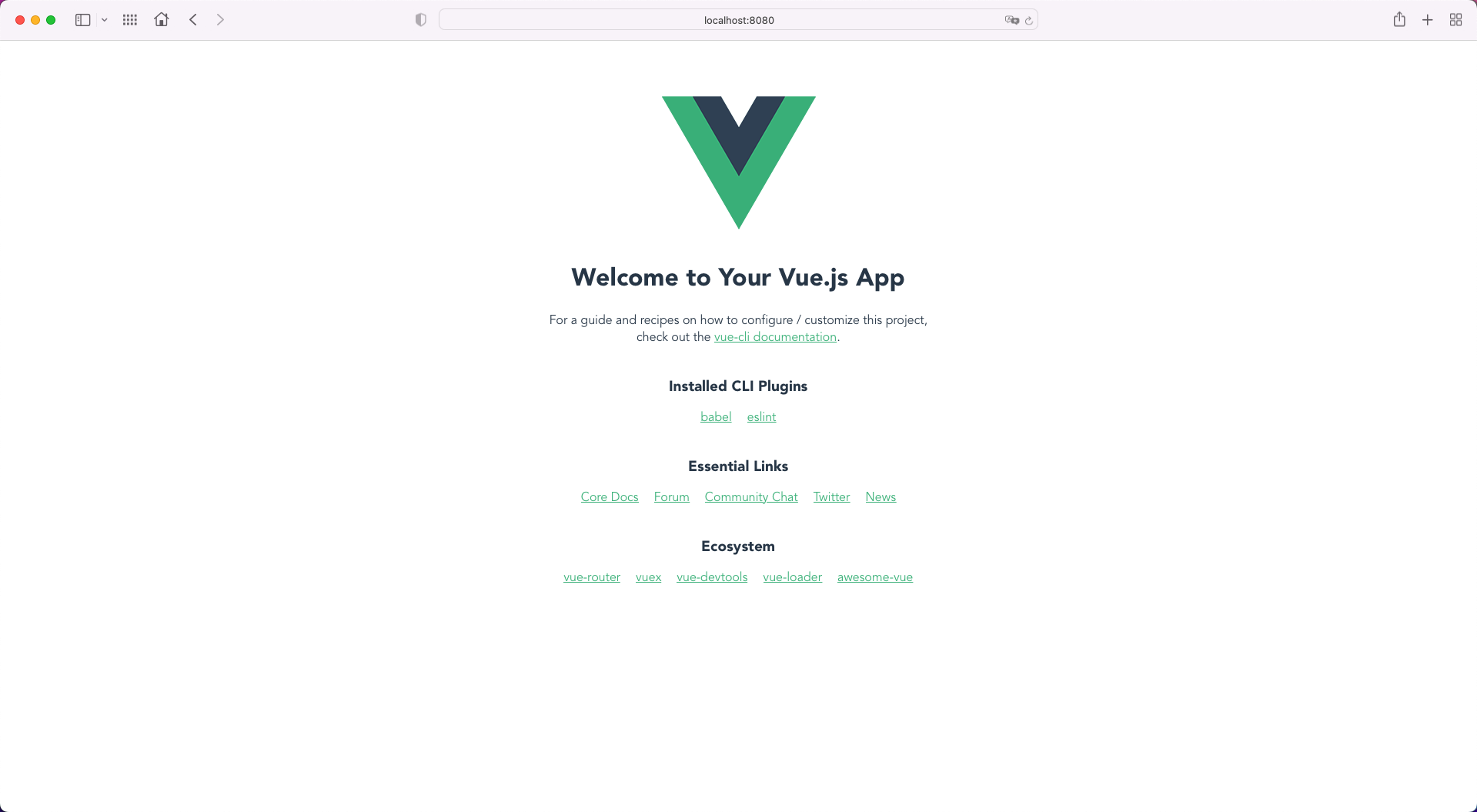
到现在为止,我们已经创建了一个 vue 的项目,并且执行成功,可以让人在浏览器中展示。
在网页中,显示了多个组件的访问地址,直接点击相应的链接地址,就可以查看不同组件的内容。
项目结构
项目现在已经执行起来了,就让我们来看看这个项目是由什么代码组成的吧!
这个目录结构是 vue3 之后重新定义的目录结构,如果你使用的 vue2,那么看到的目录结构是不同的,推荐还是使用 vue3 吧,反正是新学习的,直接从最新的版本开始好了,避免后面还要进行项目的升级操作。
源码目录
所有的功能代码都在 src 中,让我们看下 src 中的具体代码目录:
main.js 是 vue 框架启动的代码,通过创建 vue 的 app,然后将 app 挂在在具体的 index.html 的 dom 节点上面,最后渲染出来。文件的内容如下:
通常来说,我们不需要修改这块的内容,除非你需要在全局进行一些配置,这时候才需要修改这里的内容,比如引入新的项目组件 element 等,才会需要在这里进行修改,我们就暂不考虑修改这里的代码了。
这里 import 命令是导入需要的文件或方法的,第一行的 createApp 就是将 vue 框架的方法导入到当前文件,可以像当前文件定义的方法一样进行调用。
App.vue 是 vue 结构的入口文件,所有后续实现的代码,通过一连串的引入操作,最终都是汇总到这个文件里面的:
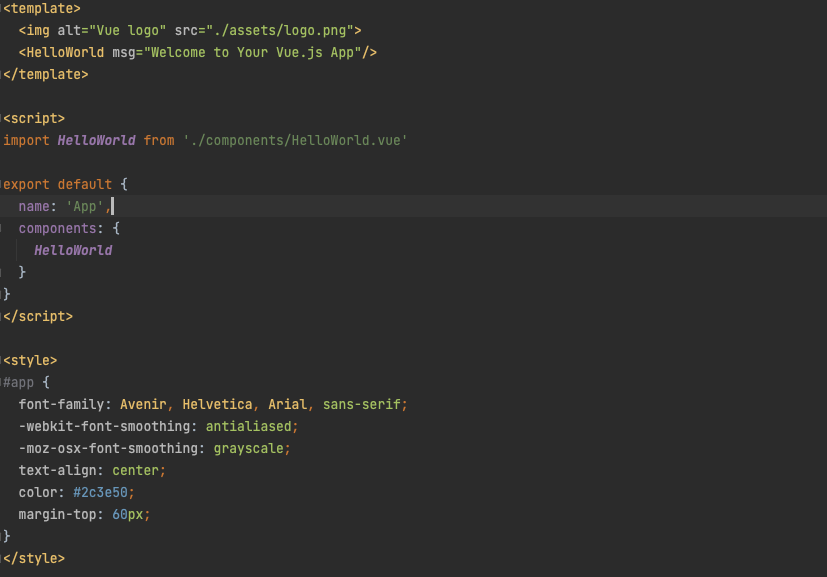
这个文件内的代码分为三个部分,template 模板部分,主要放 html 的结构代码,script 这里放相应的 js 操作代码, style 放该页面内容的样式内容。
vue 这里的所有文件都是这样的三个部分组成,在 vue 中这种组织代码的文件叫做单文件组件(缩写 SFC),允许将 Vue 组件的模板、逻辑与样式封装在单个文件中。
SFC 这种组织方式,可以非常方便的实现单个 vue 的组件,可以将这个组件复制到不同的代码中使用,可以方便代码的重用,我是比较认可这种方式的。就像App.vue中引入的HelloWorld组件,就是这样的组织方式,我们就可以将这个组件放到不同的文件中使用。
HelloWorld.vue就是项目给我们提供的一个组件编码实例,后续我们就可以按照这种方式实现我们的代码了,这里具体的代码内容,就留给你自己看了。
功能开发
我们目前已经了解了项目组成,就可以开始简单的修改操作了。这里我们也不进行过于复杂的开发,只是简单的修改下当前的页面,查看下代码修改的影响。
App.vue 中的 template 里面目前有两个元素:
我们首先移除 img 元素,看下我们的页面会发生什么,这里不用刷新浏览器。
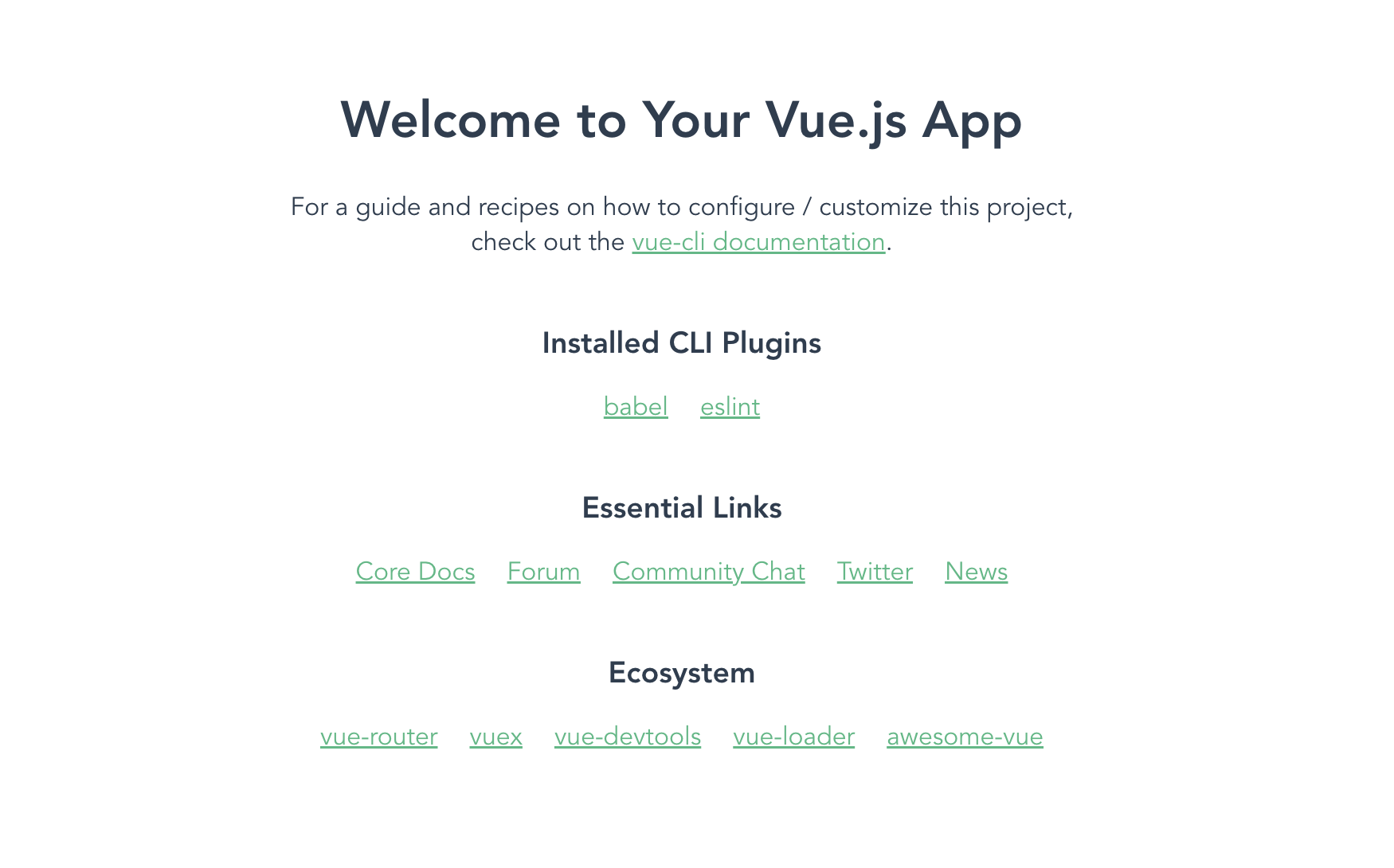
可以发现,页面上方的图片不见了。这里我们没有刷新浏览器,但是图片却自动不见了。现在我们重新加上 img 标签。看下浏览器,可以发现图片又出现了。
这个就是刚才我们命令npm run serve 的结果,我们启动这个服务之后,任何我们对代码做的修改,都会实时的显示在浏览器上面,这也叫热加载,非常方便我们的代码开发。避免我们每次修改了一些代码都还要重新编译一遍,节省我们的开发时间。
结尾
好了,到现在为止,我们了解了如何创建一个 vue3 的项目,同时知道项目各个部分代码的功能,并且简单的对代码进行了修改,了解了接下来如何进一步的的开发。
接下来就按照你自己的想法,开始修改实现自己的网站吧!











评论